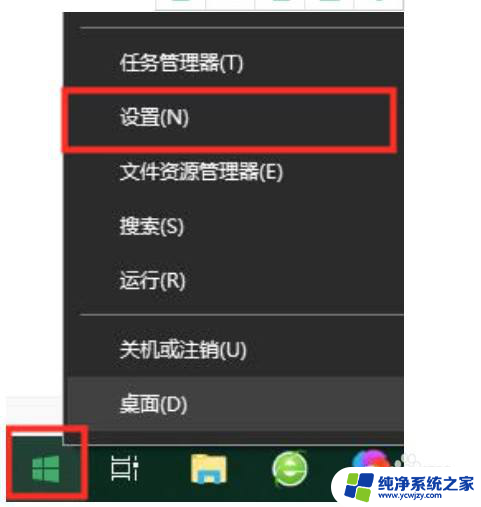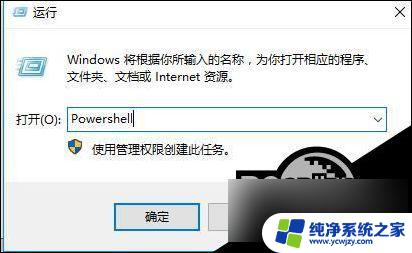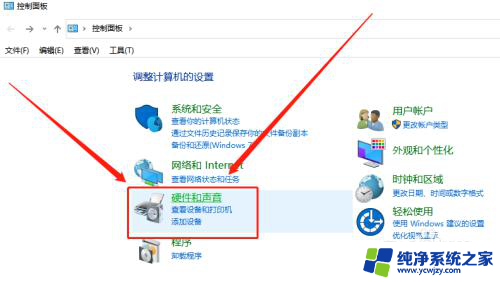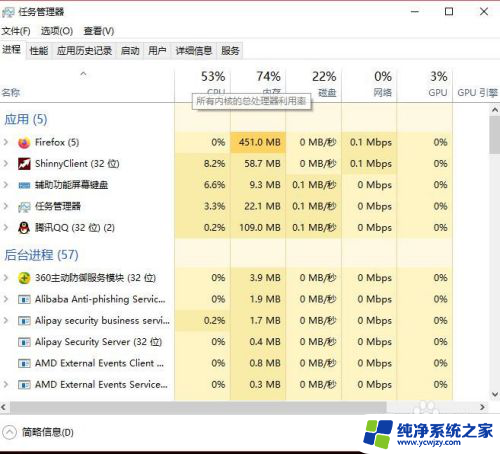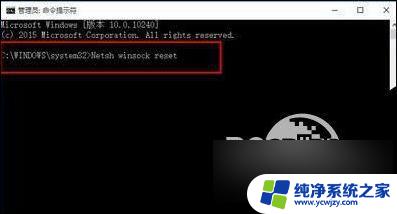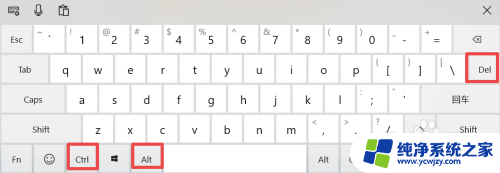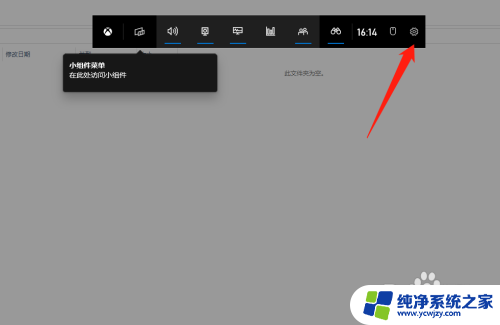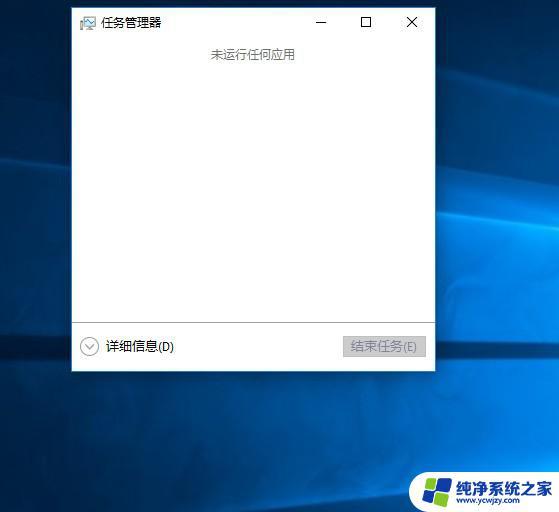win10点击浏览器没有反应
Win10系统edge浏览器在使用过程中可能出现点击无反应的情况,这种问题可能是由于浏览器缓存、插件冲突或系统错误等原因引起,如果您遇到edge浏览器打不开的情况,可以尝试清理浏览器缓存、禁用插件或重启系统等方法来解决问题。同时也可以考虑升级浏览器版本或者重装浏览器来尝试修复。希望以上方法能帮助您解决edge浏览器打不开的问题。
操作方法:
1.在Windows10系统桌面,右键点击桌面左下角的开始按钮。在弹出的右键菜单中点击“设置”菜单项。
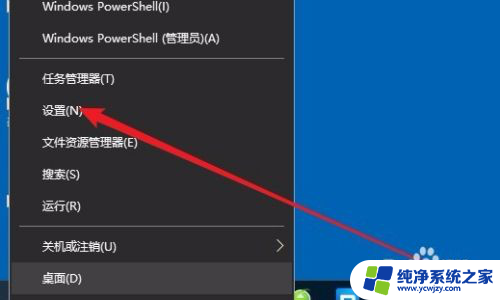
2.接下来就会打开Windows设置窗口,在窗口中我们点击“应用”图标。
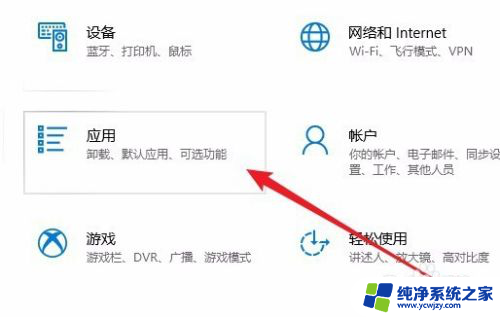
3.在打开的Windows应用窗口中,我们点击左侧边栏的“应用和功能”菜单项。
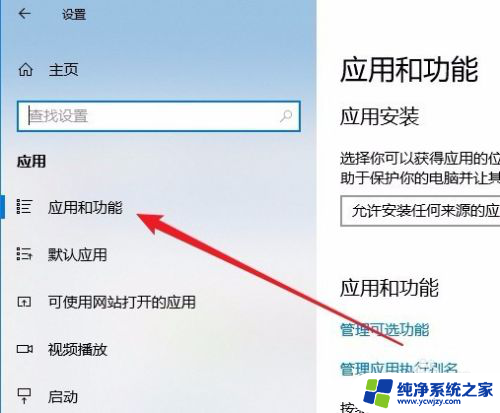
4.在右侧打开的应用列表中,我们找到Microsoft edge浏览器菜单项,点击“高级选项”快捷链接。
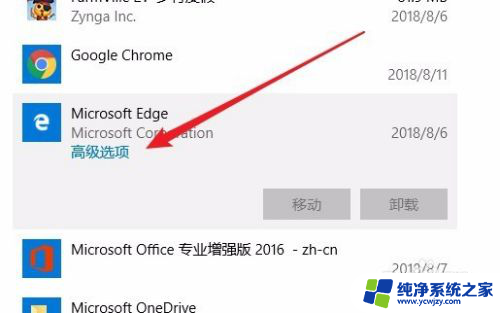
5.这时就会打开Microsoft Edge浏览器的设置页面,点击页面中的“修复”按钮。
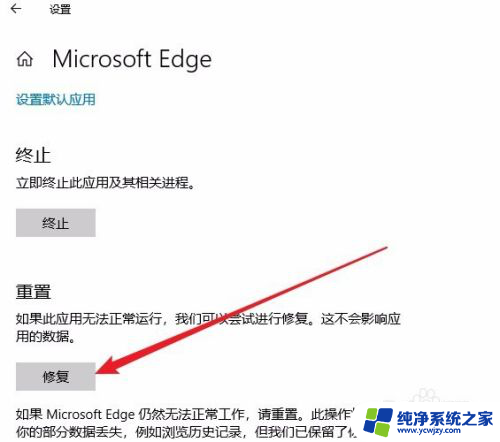
6.这时系统会自动的修复 edge浏览器,待修复成功后。会出现一个对勾,这时我们再打开edge浏览器看一下是否能够正常运行。
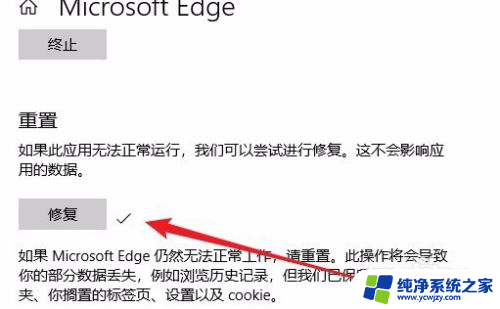
7.如果修复后还是无法运行的话,那就是出现了比较严重的问题,这时我们点击下面的“重置”按钮。
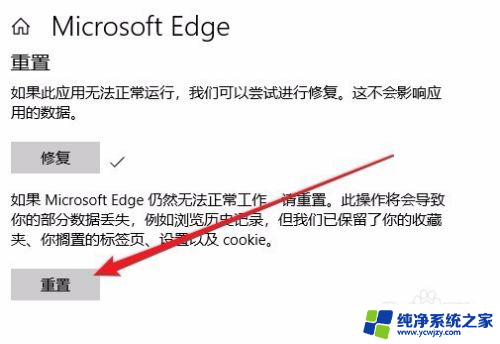
8.这时会弹出一个确认重置的窗口,我们点击“重置”按钮即可。重置完成后,就可以正常的打开edge浏览器了。
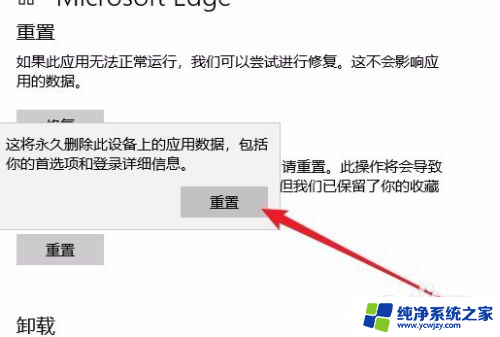
以上就是win10点击浏览器没有反应的全部内容,对于不清楚的用户,可以参考以上小编的步骤进行操作,希望对大家有所帮助。